Union Label Arayüzü İncelemesi
Üst Panel

- Yazdır. Etiketleri yazıcıya göndermek için.
- Eylemi Geri Al.
- Eylemi Tekrarla.
- Şablon Oluştur. Şablon parametrelerinin ayarlarını açar. Etiket boyutlarını belirtirken aynı zamanda Kalibre Et düğmesine basarak ve açılan pencerede gerekli yazıcıyı seçerek yazıcıyı kalibre edebilirsiniz.
- Şablonla Oluştur. Etiket Şablonu Seç penceresini açar.
- Aç. *.upt veya *.json formatındaki şablonu açar.
- Kaydet. Şablonu *.upt veya *.json formatında seçilen klasöre kaydeder.
- Excel'den İthal Et. Değişken verileri Excel'den ithal etmek için pencere açar.
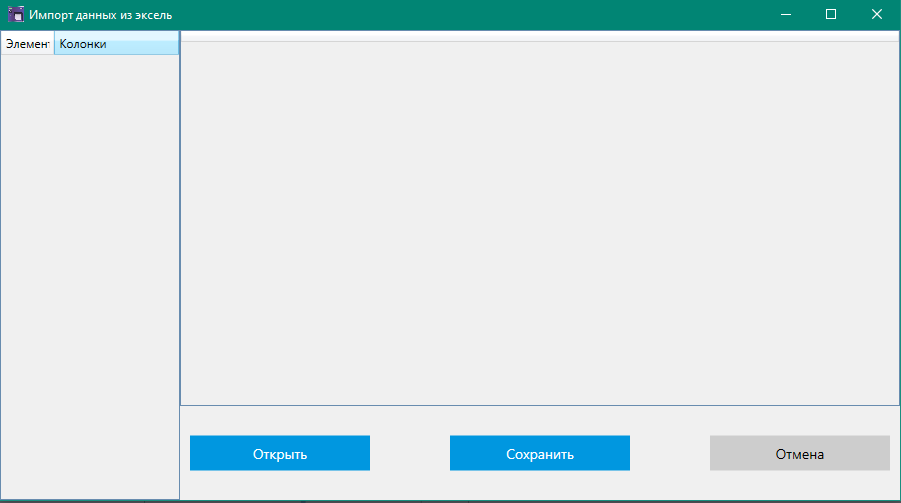
- Veritabanından İthal Et. Veritabanından veri ihracatı için pencere açar.
- Şablon Ayarları. Şablon parametreleri ve baskı ayarlarını açar.
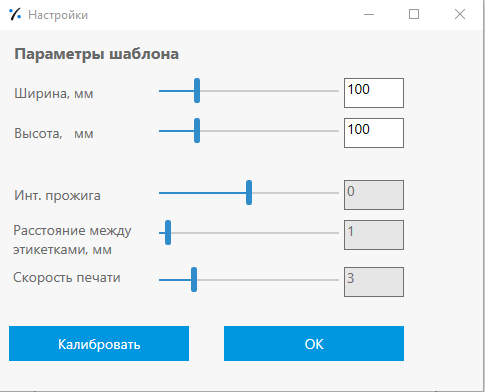
- Ölçek Değiştirme.
Bileşen Paneli
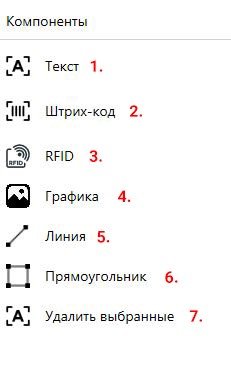
- Metin öğesini ekle.
- Barkod öğesini ekle.
- RFID öğesini ekle.
- Görüntü öğesini ekle.
- Çizgi öğesini ekle.
- Dikdörtgen öğesini ekle.
- Seçilen öğeyi sil.
Metin Parametreleri Paneli
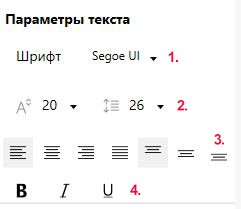
- Yazı tipini seç.
- Yazı tipi boyutu ve aralığını seç.
- Metni hizala.
- Yazı tipi stili: kalın, italik, alt çizgili.
Öğe Parametreleri Paneli
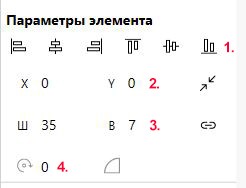
- Öğeyi hizala.
- Eksen parametreleri.
- Genişlik ve yükseklik parametreleri.
- Öğeyi döndür.
Veri Kaynağı
Excel dosyası veya veritabanından değişken verilerin kullanılarak etiket şablonu oluşturma.


 TR
TR
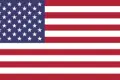 EN - English
EN - English CN - 中國
CN - 中國 ES - español
ES - español DE - Deutsch
DE - Deutsch FR - France
FR - France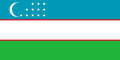 UZ - O'zbekiston
UZ - O'zbekiston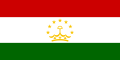 TJ - Точикистон
TJ - Точикистон